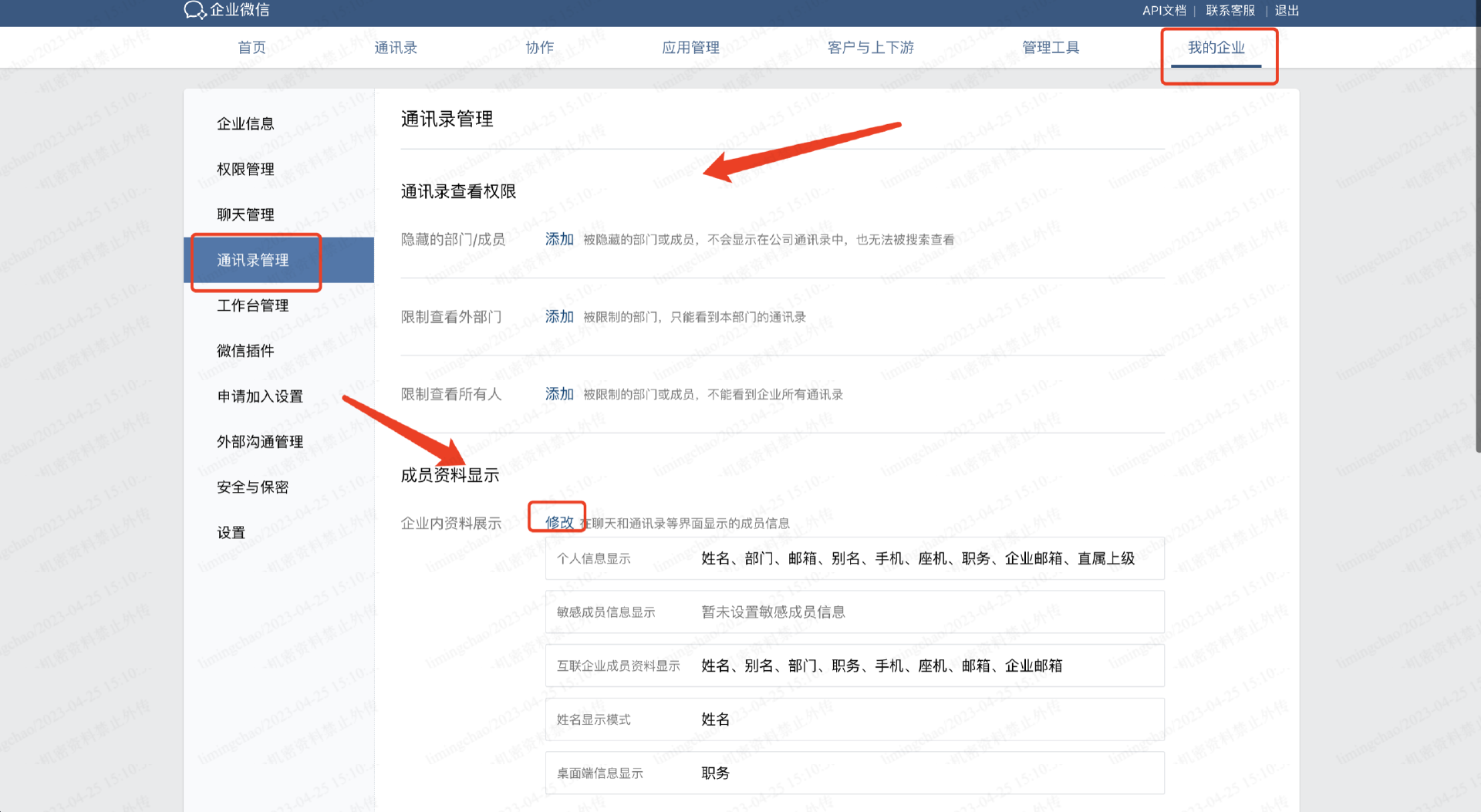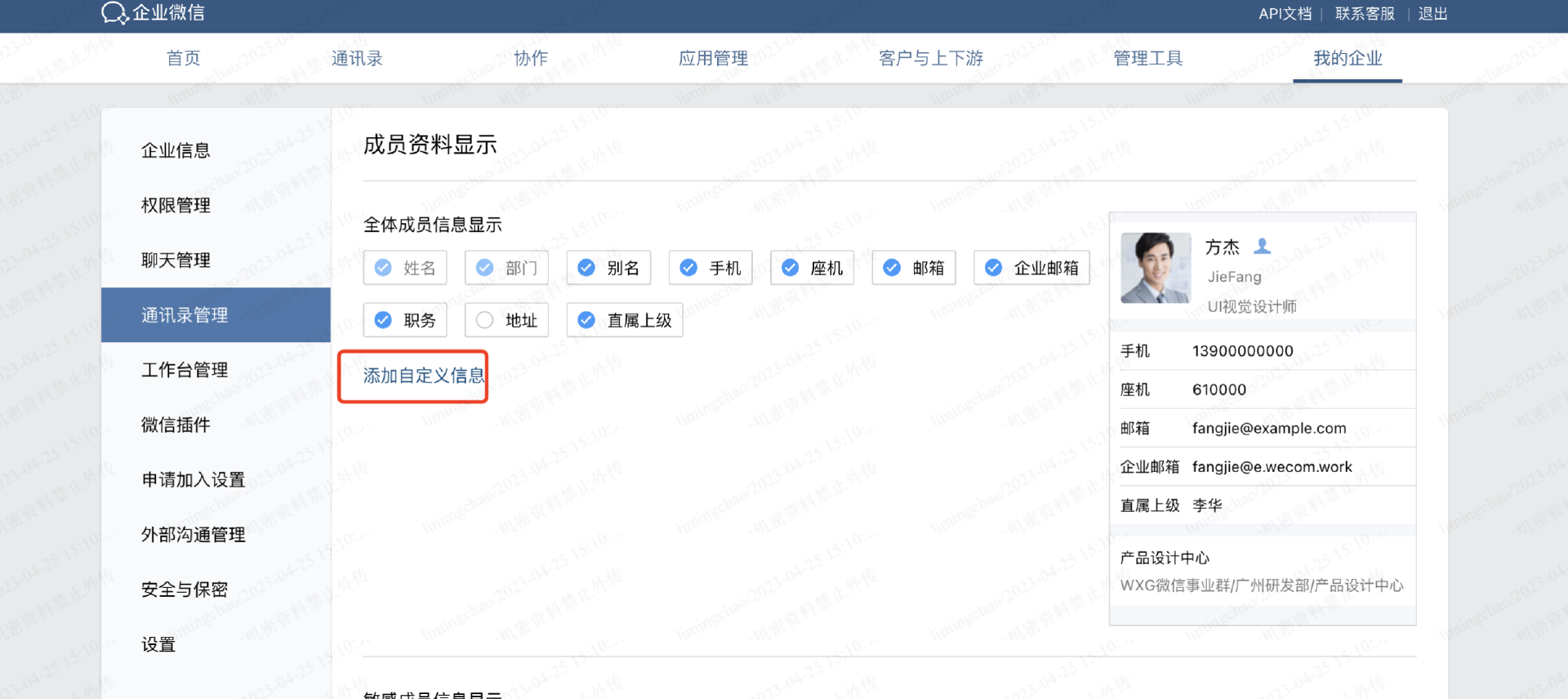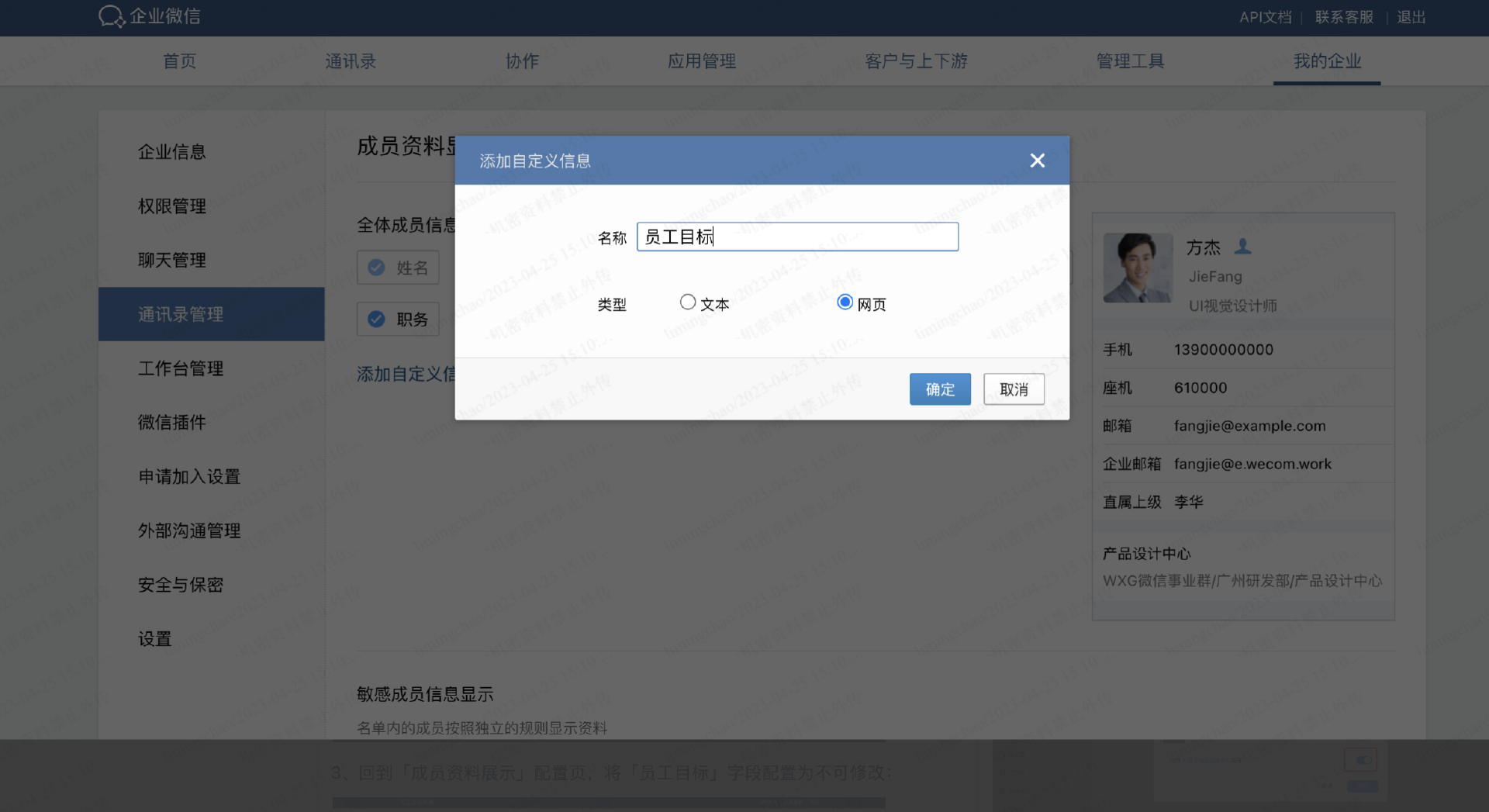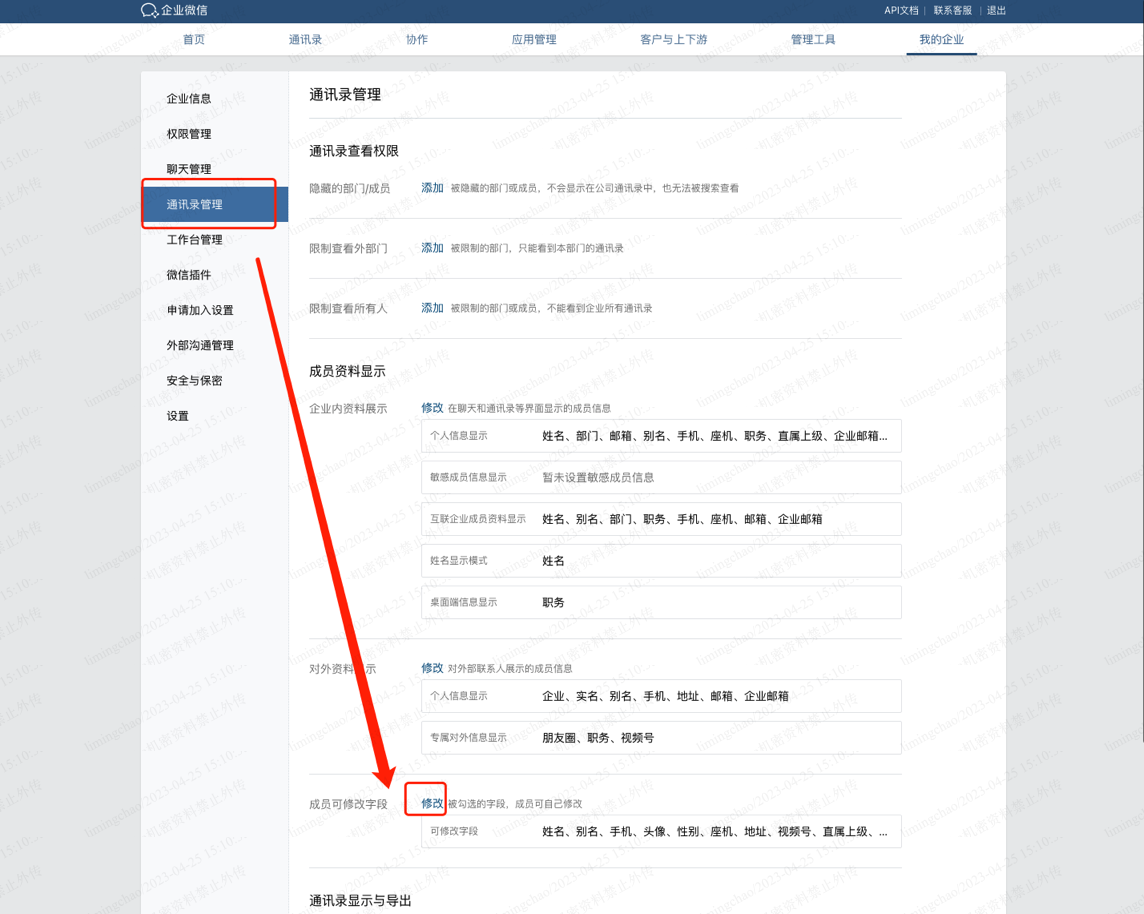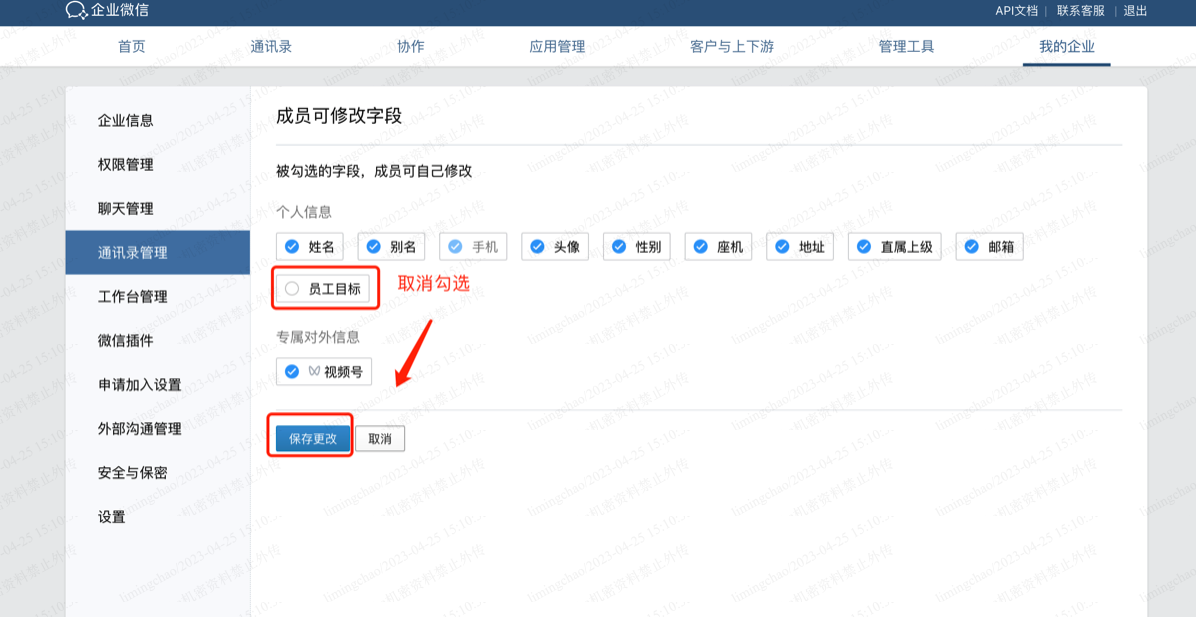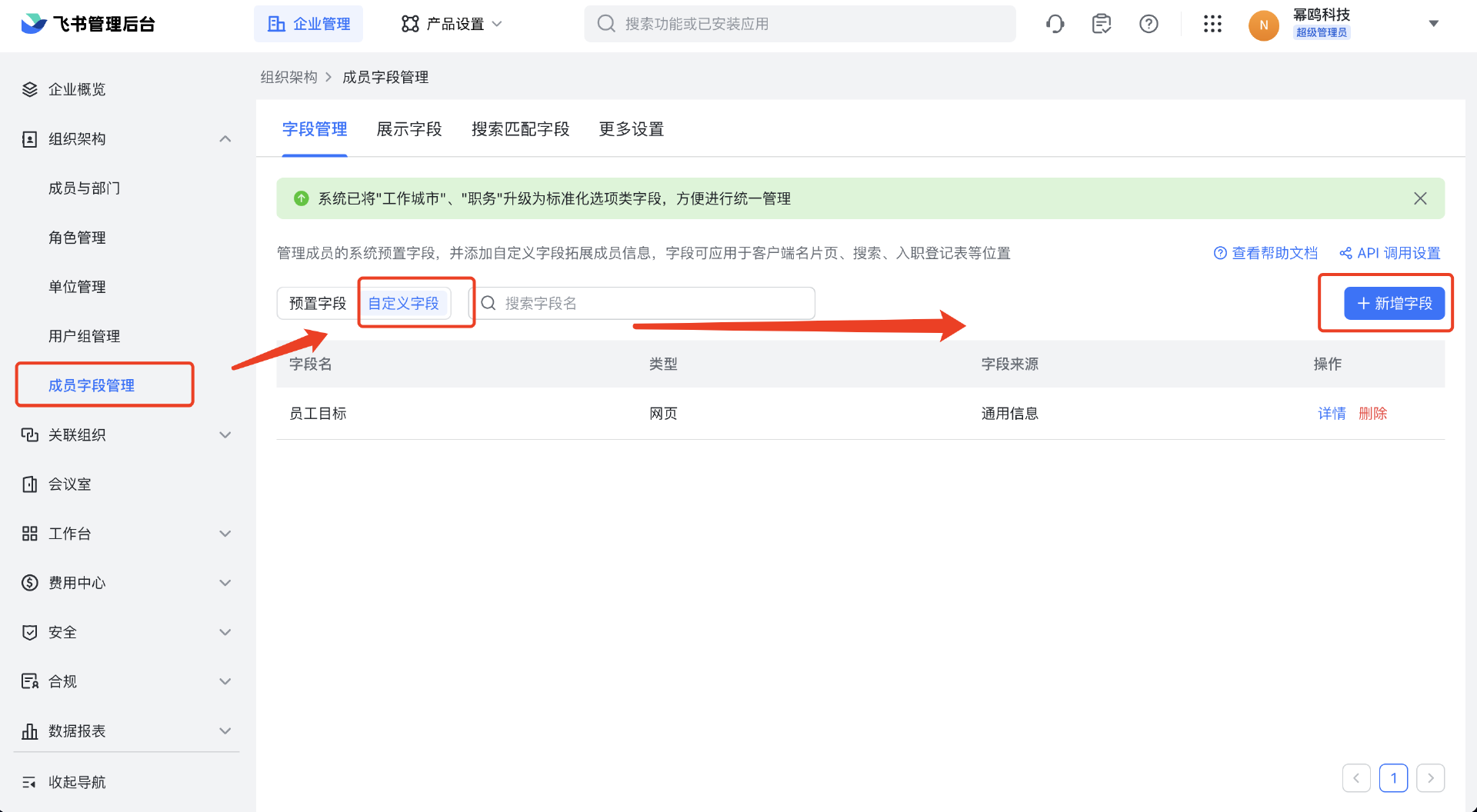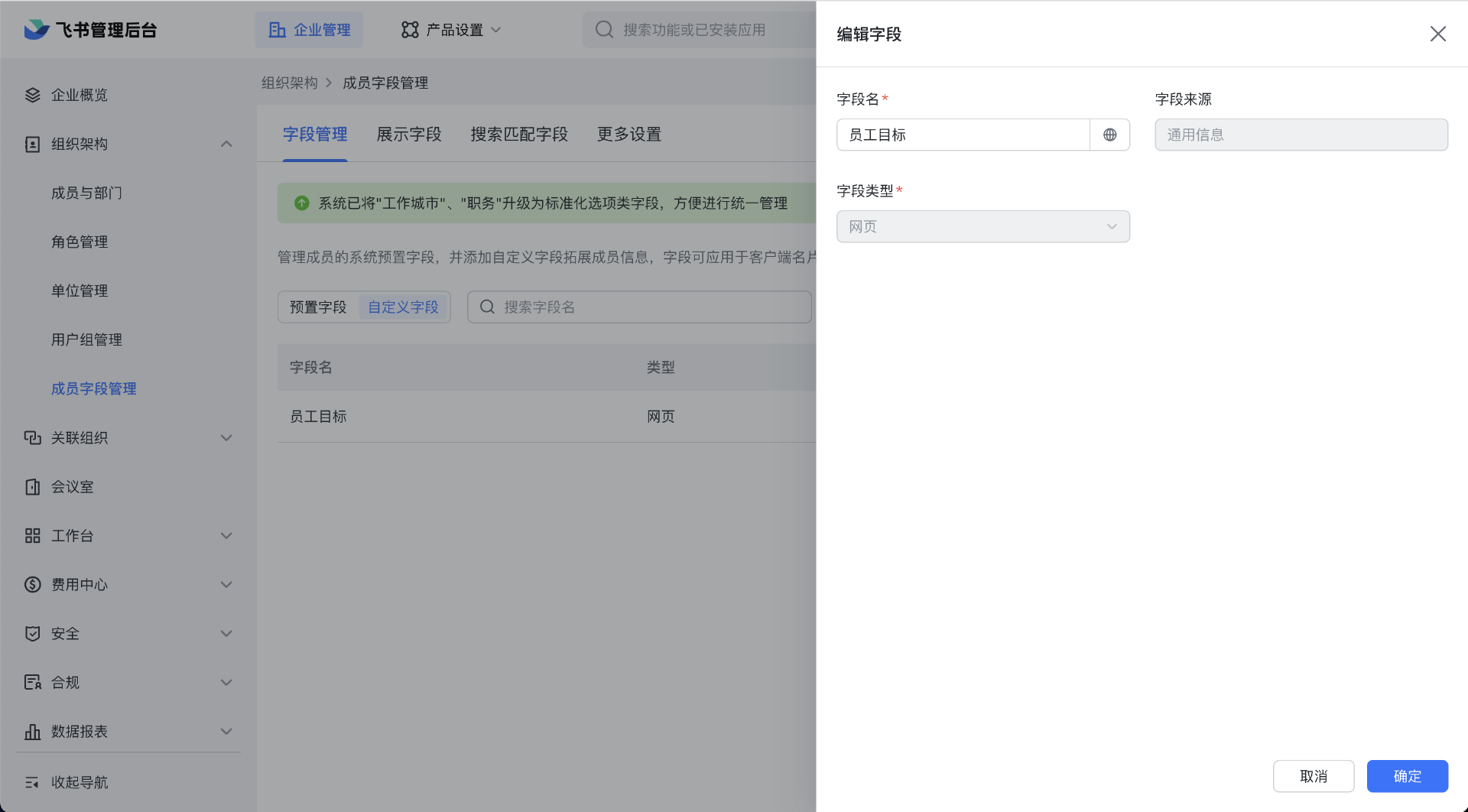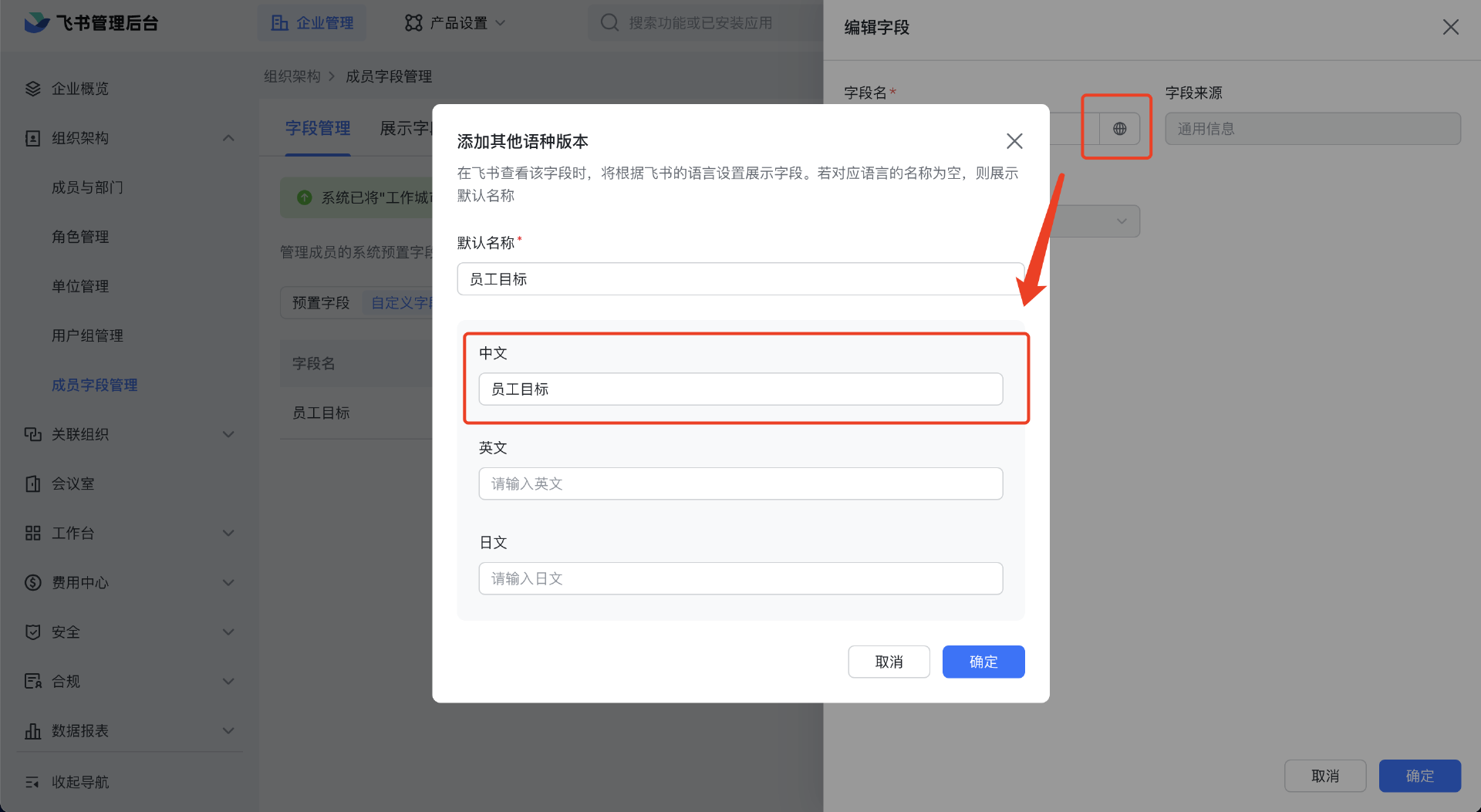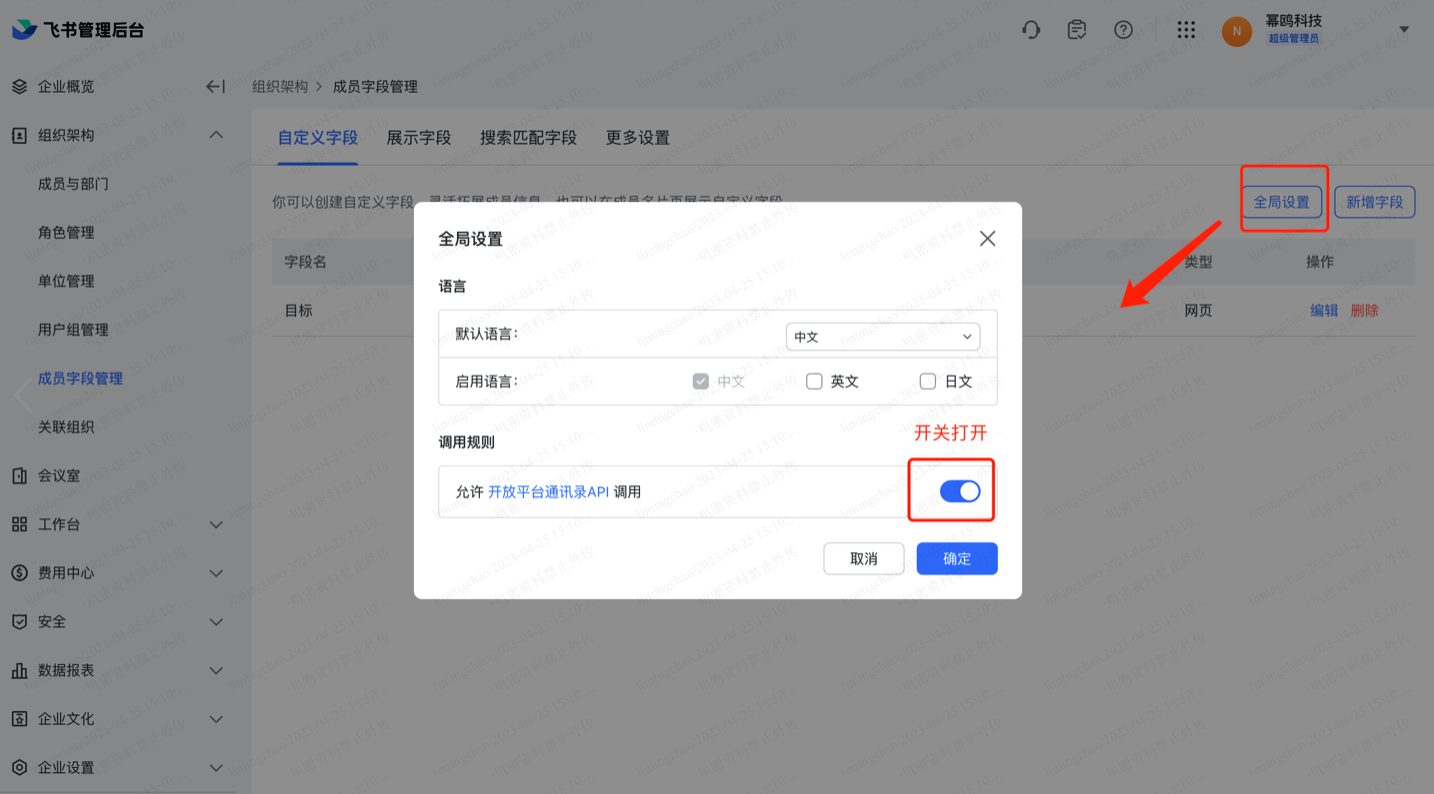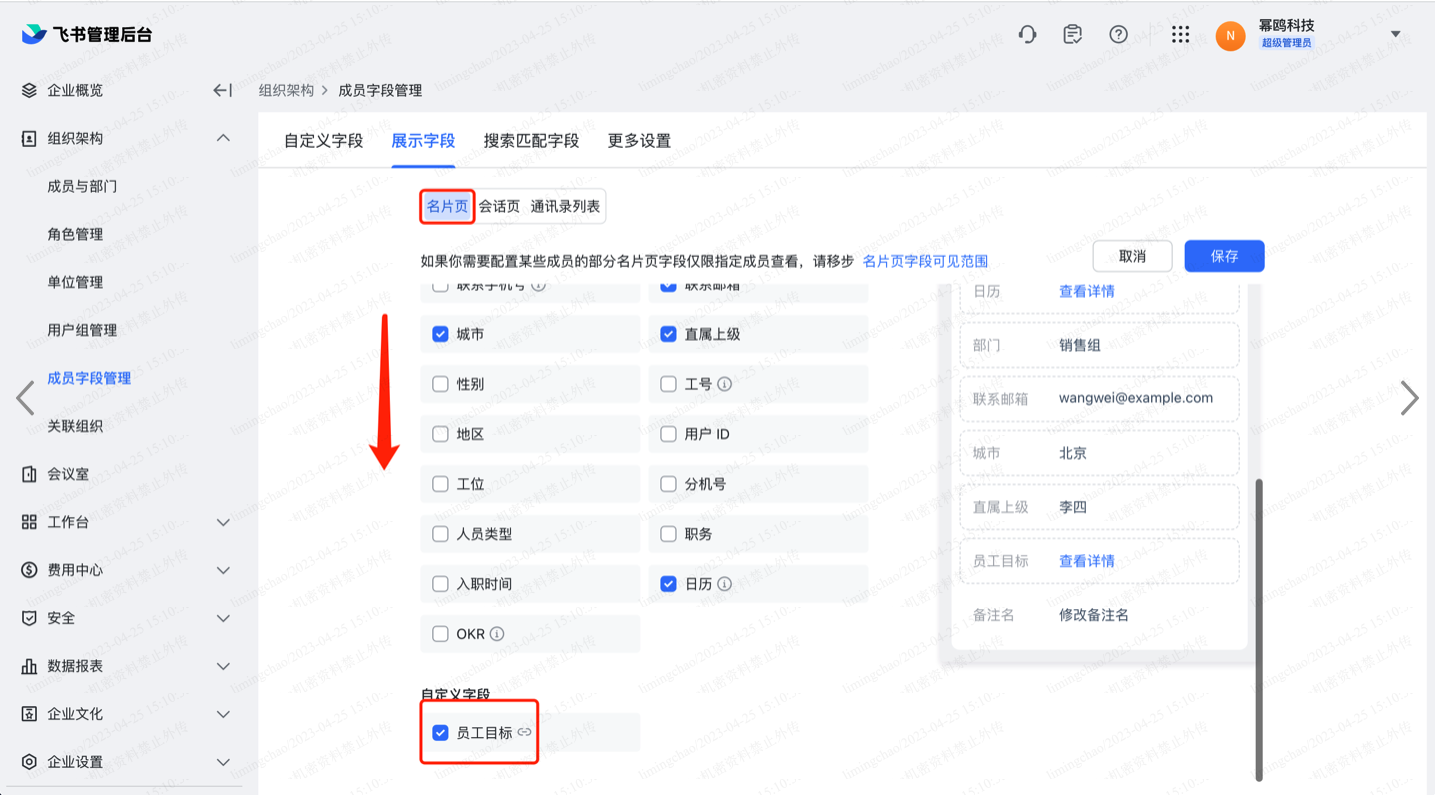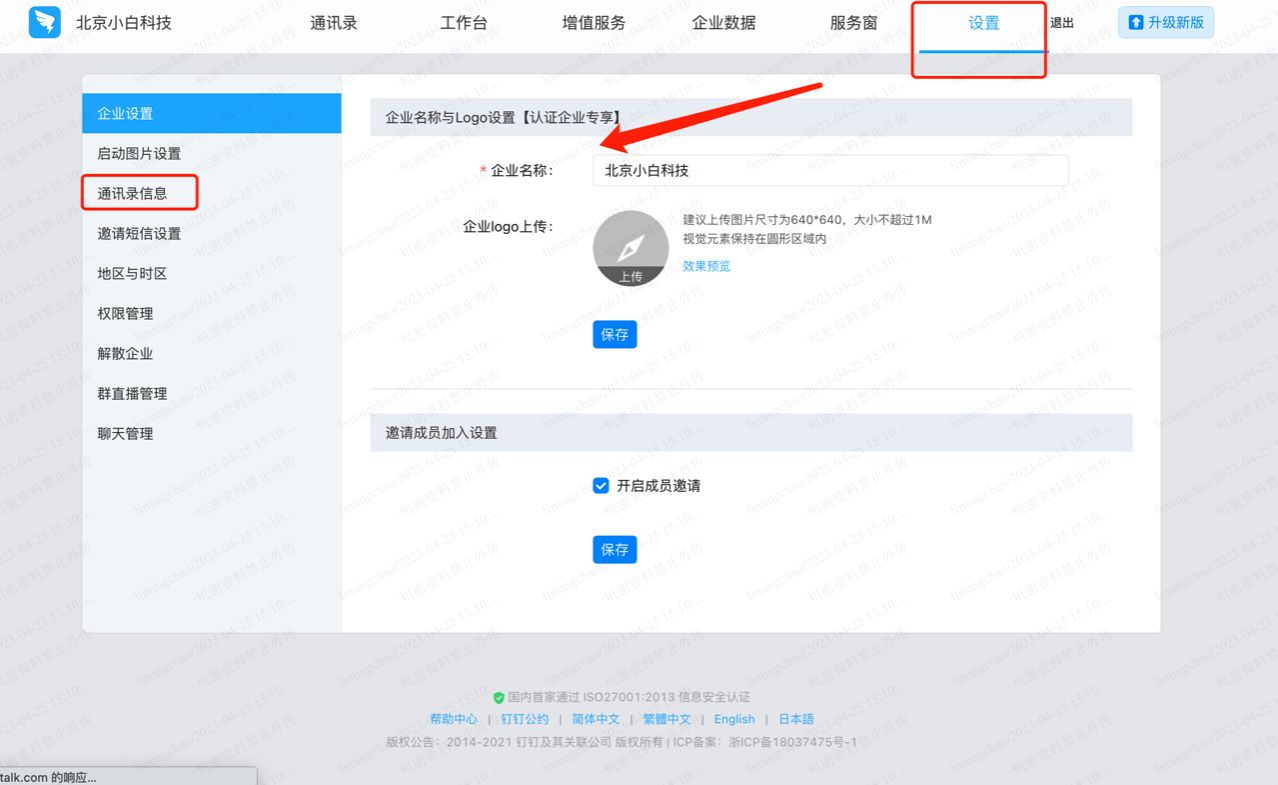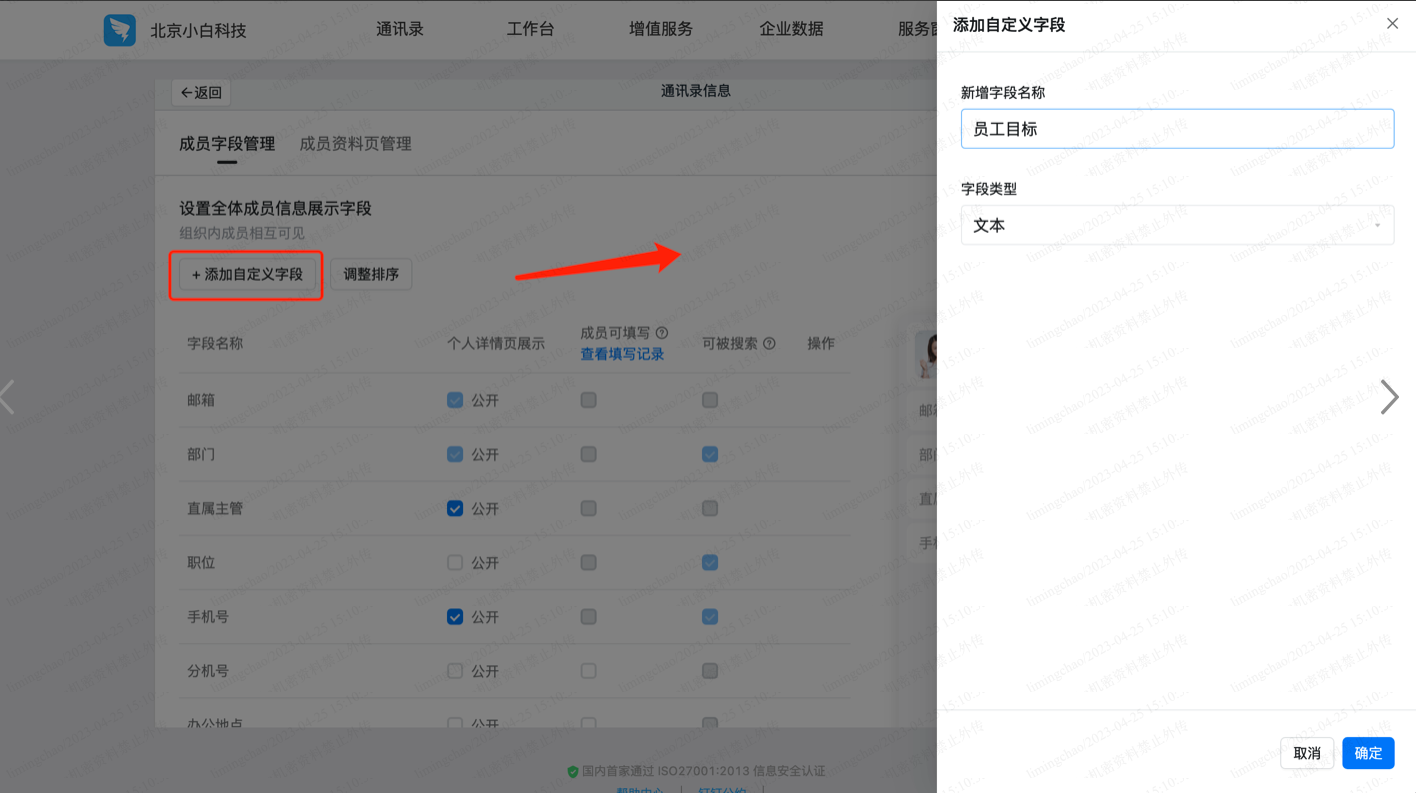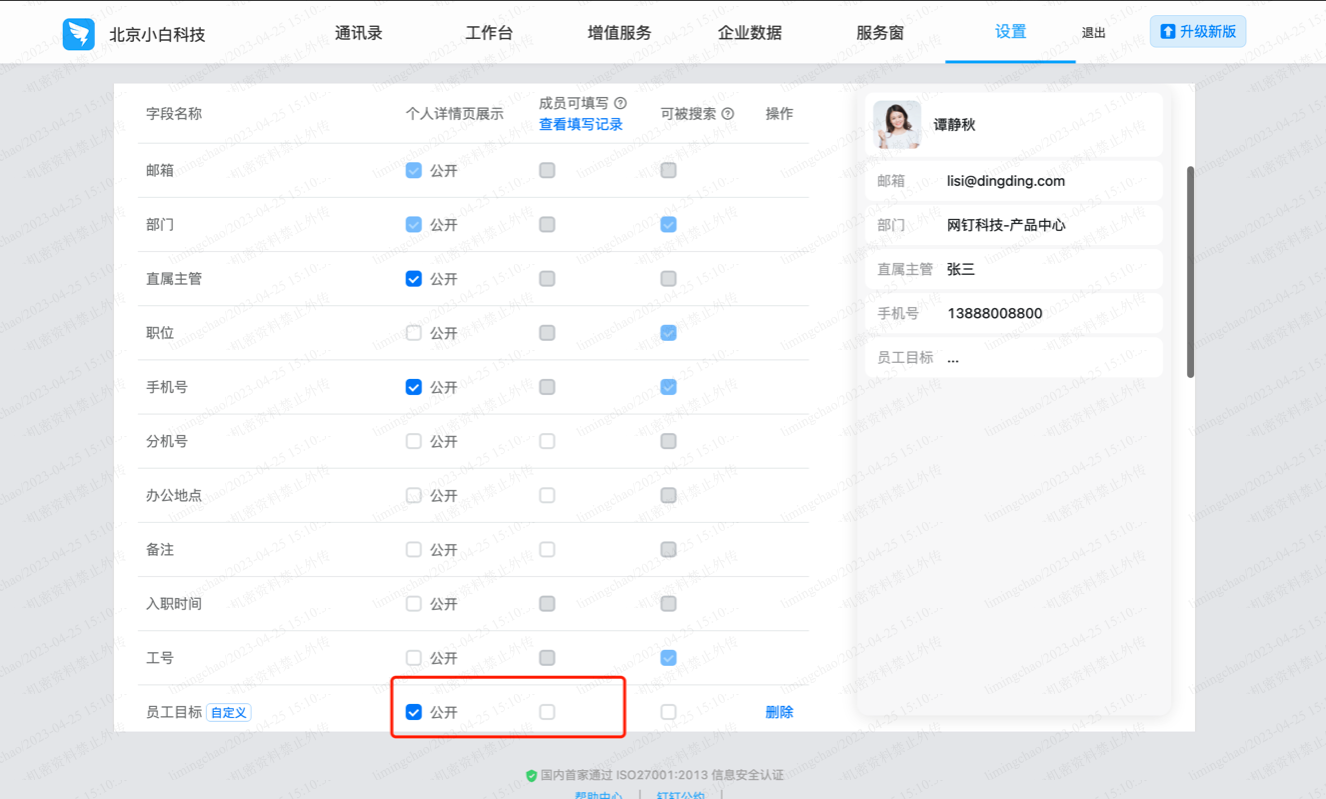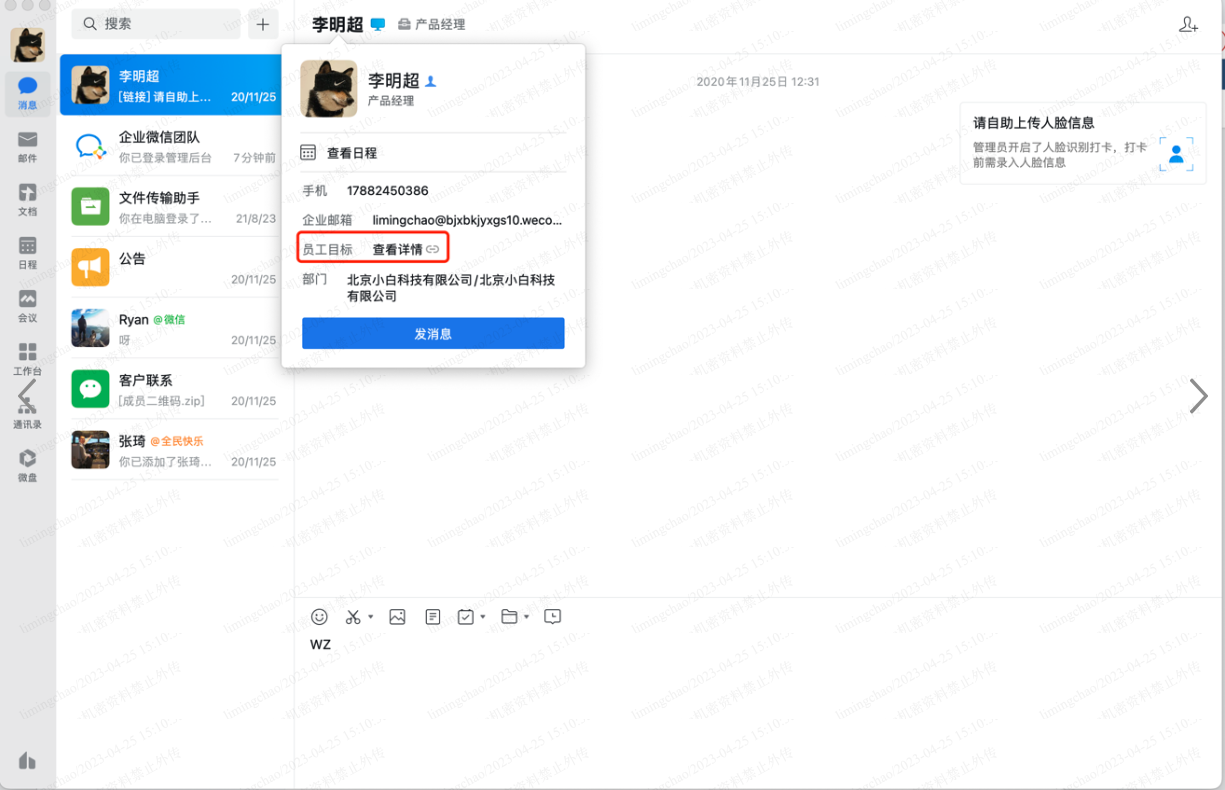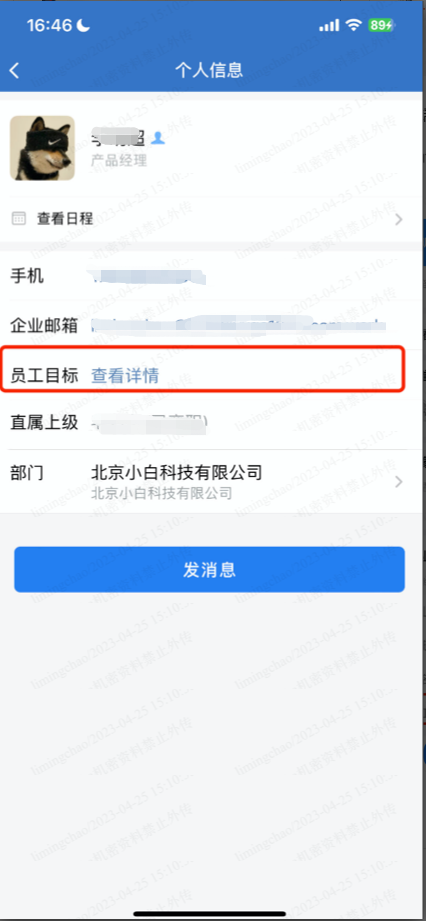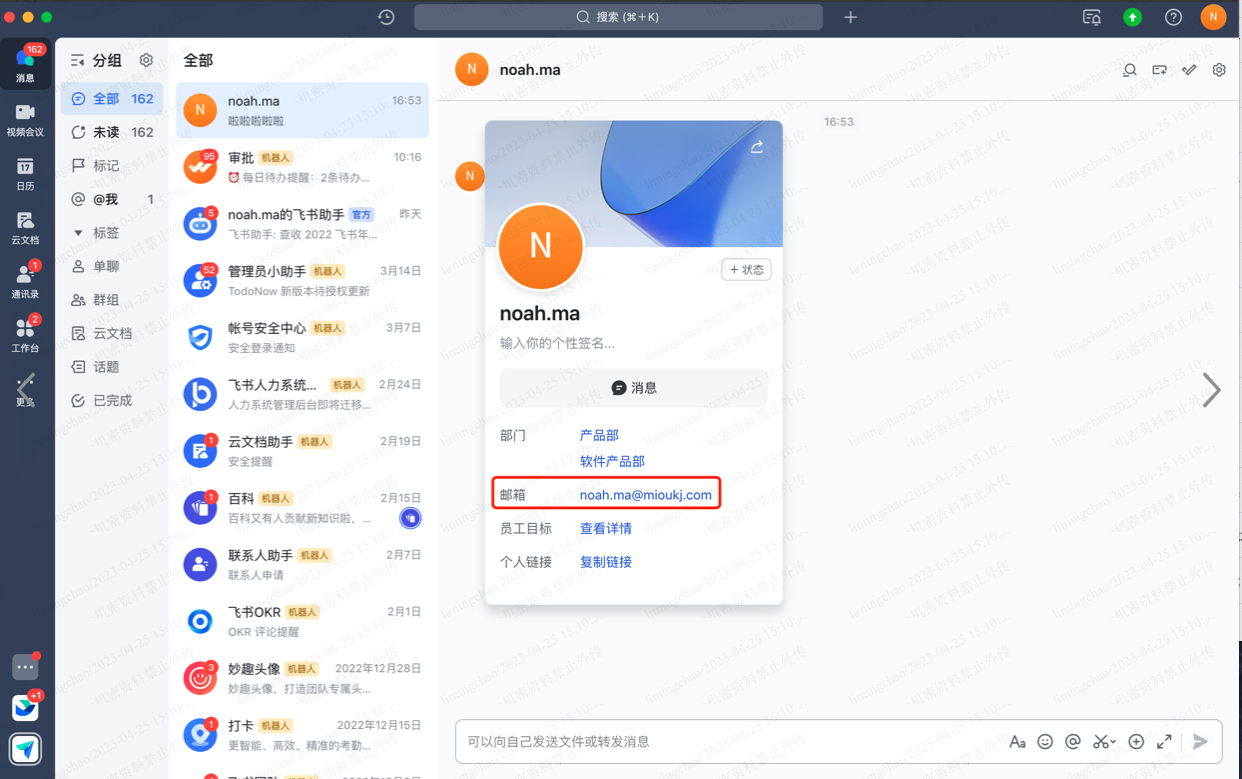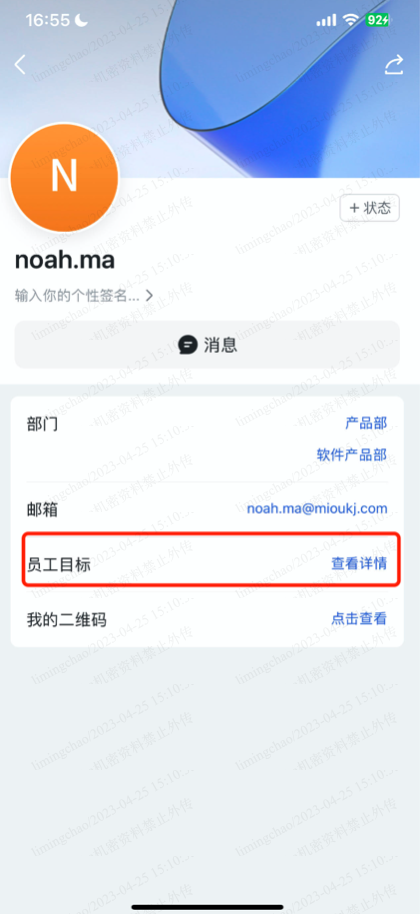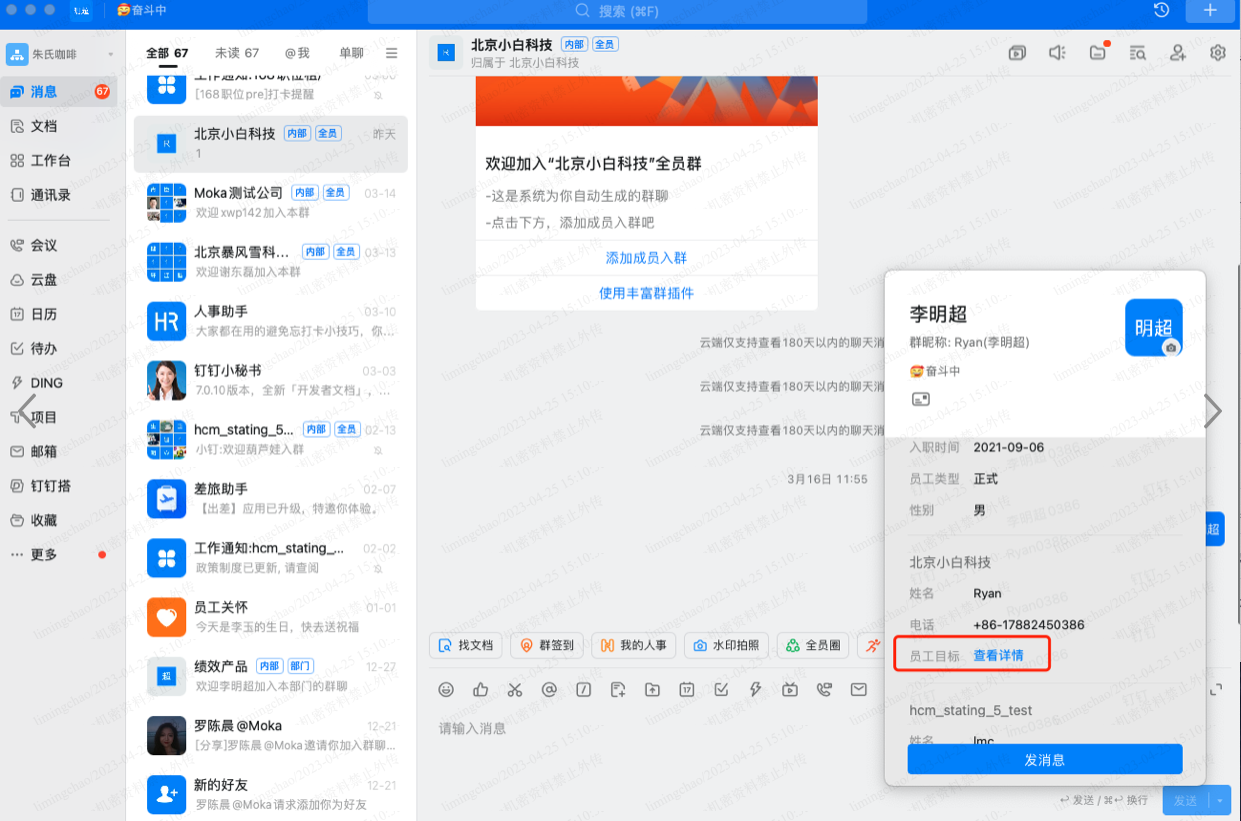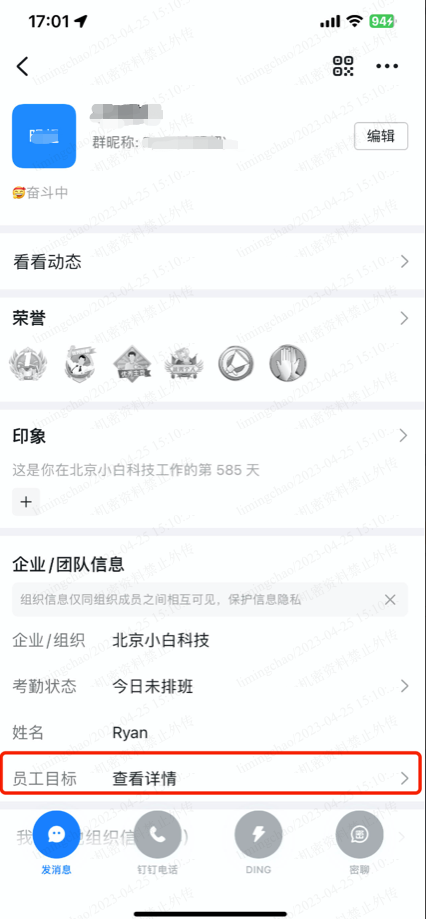第一步:在 IM 端新增「员工目标」字段
M 侧自定义字段名字必须命名为:员工目标
企业微信 | 飞书 | 钉钉 |
1、进入「企业内资料展示」配置界面:
2、添加自定义信息,字段名必须命名为「员工目标」,类型为「网页」:
3、回到「成员资料展示」配置页,将「员工目标」字段配置为不可修改:
| 1、进入「成员字段管理」,并新增自定义字段:字段名必须命名为「员工目标」,类型为「网页」:
注:在字段名的多语言设置中,一定要将「中文」名称也设为「员工目标」,飞书默认是为空,会导致同步不过去:
2、飞书还需额外设置自定义成员字段 API 可见:
3、在「展示字段」中将「员工目标」勾选上:
| 1、进入「设置」-「通讯录信息」,并新增自定义字段:字段名必须命名为「员工目标」,类型为「文本」(钉钉网页类型的字段,会出现 IM 端无法打开的情况,需要同步文本字段):
2、并设置为在个人详情页展示、成员不可填写:
|
第二步:在Moka 中开启同步「员工目标」字段
首先租户应启用「员工目标」功能:
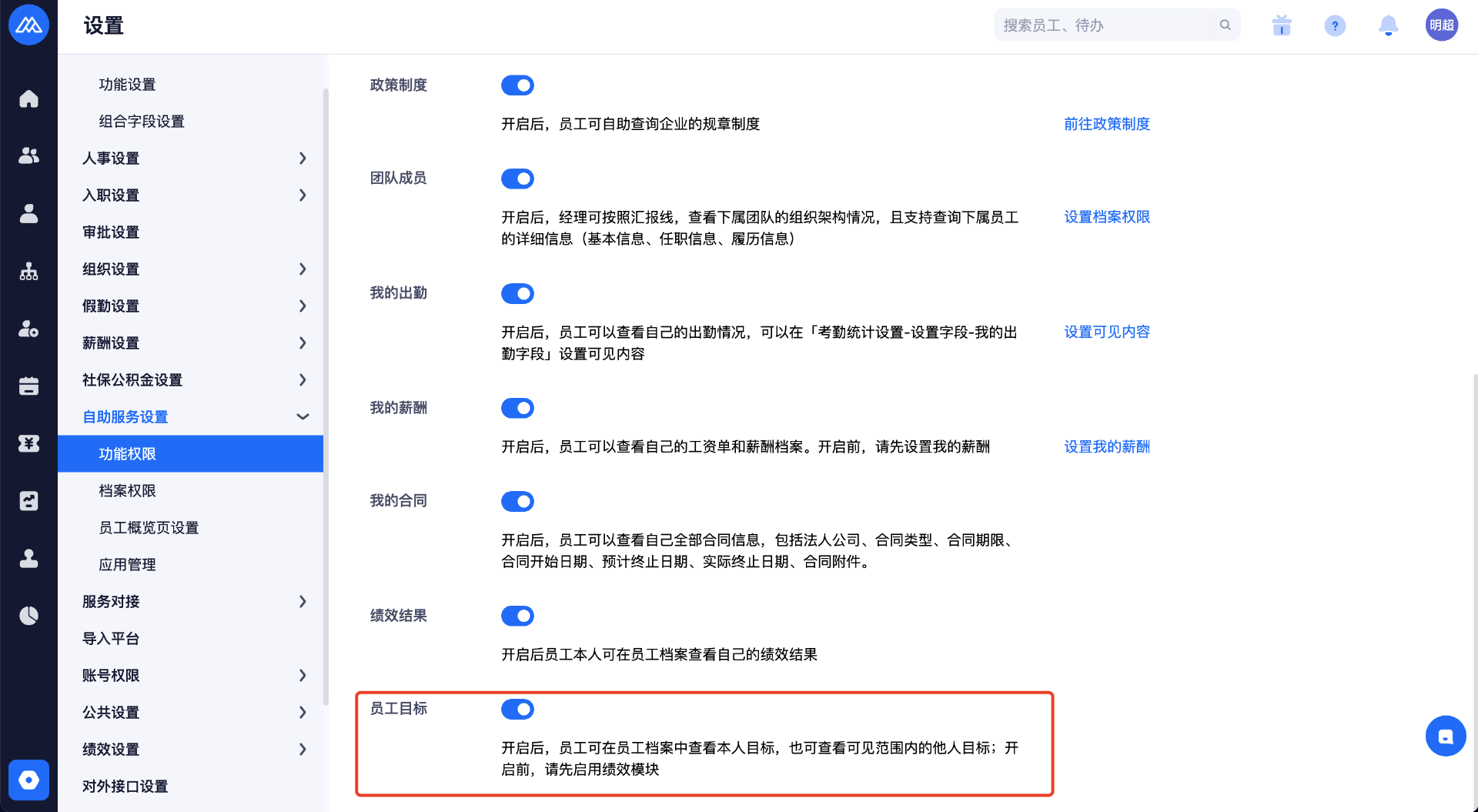
然后开启字段同步:Moka 后台 - 服务对接 - 字段映射:在「添加字段」中勾选「员工目标」:
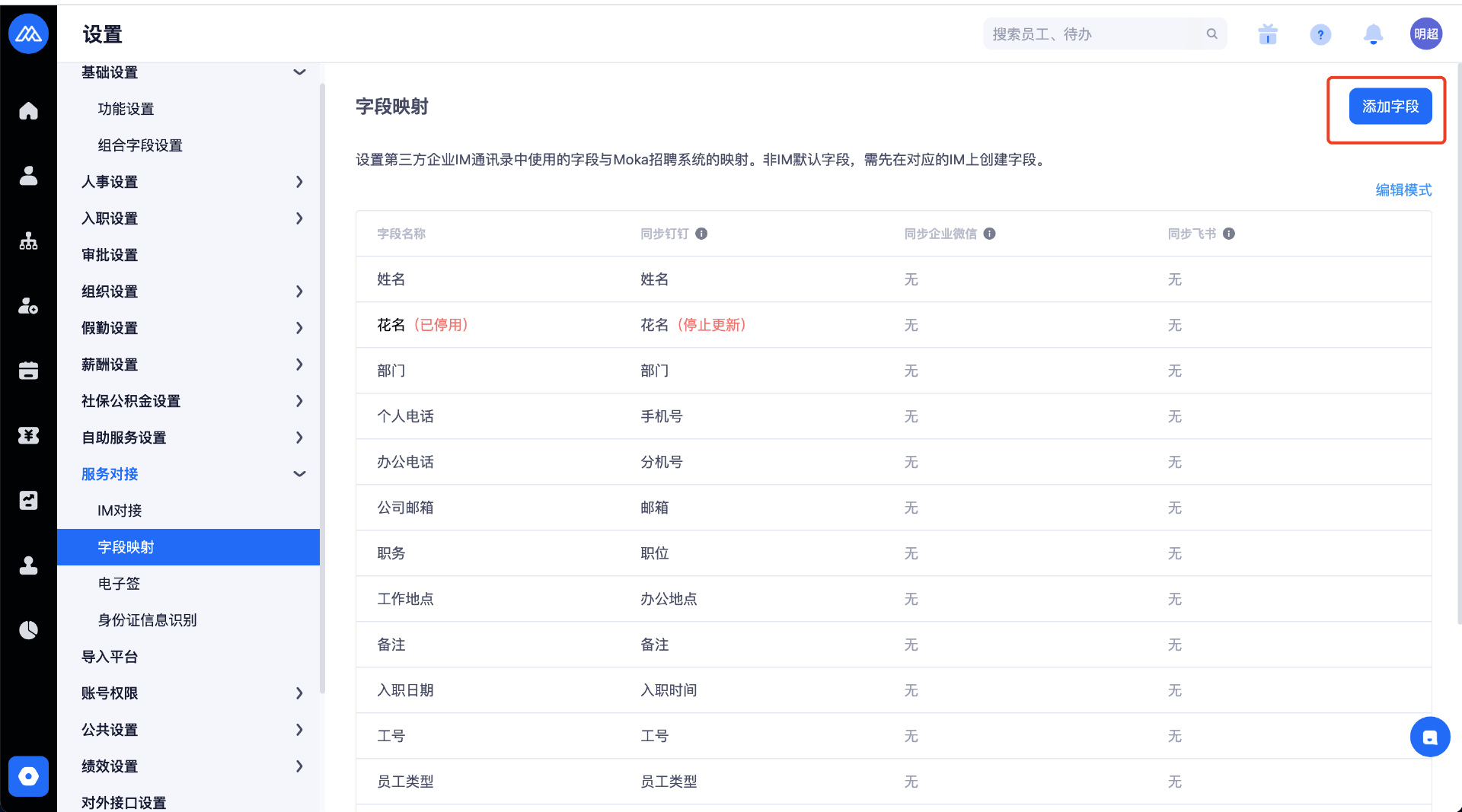
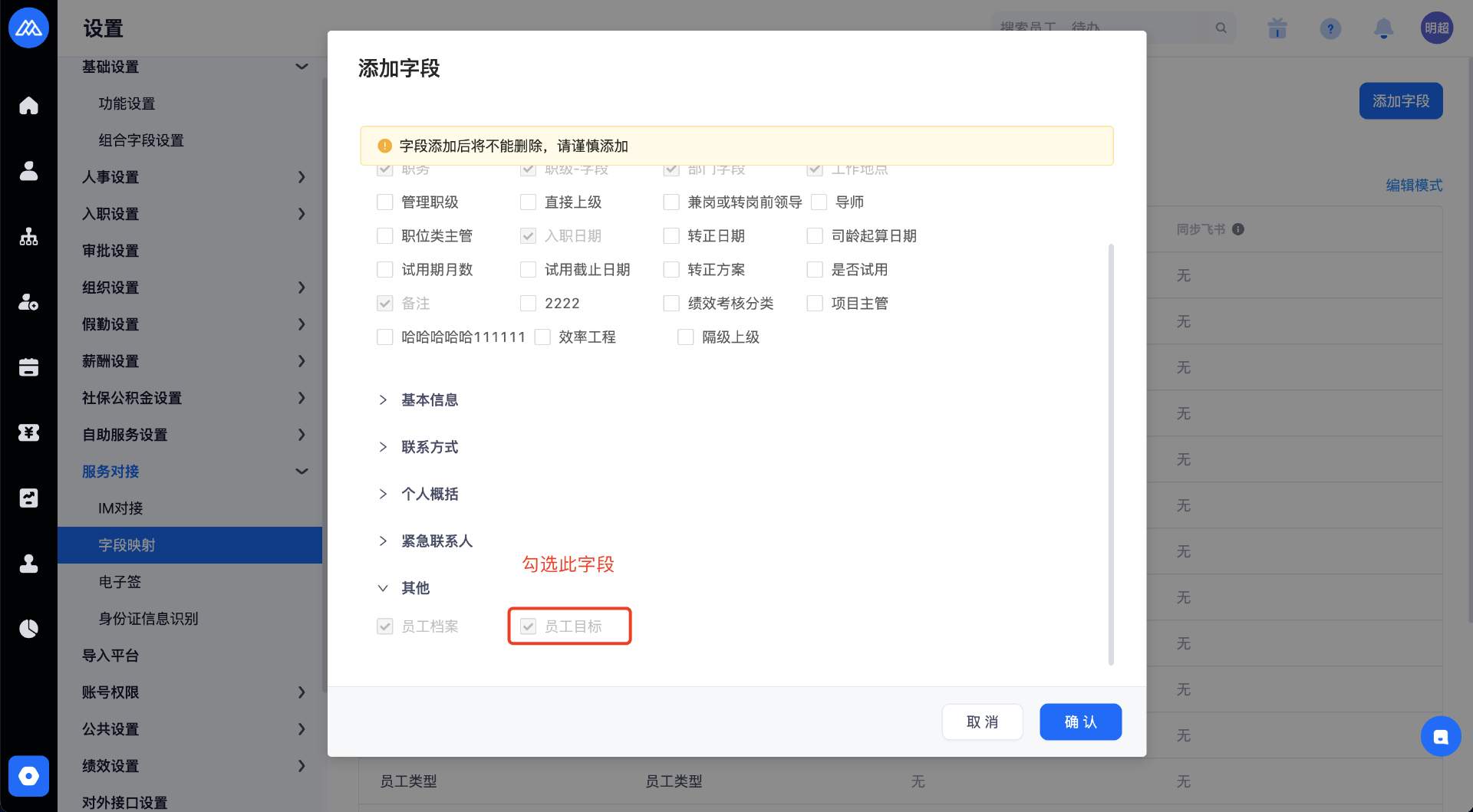
对需要同步的 IM,打开同步此字段的开关:
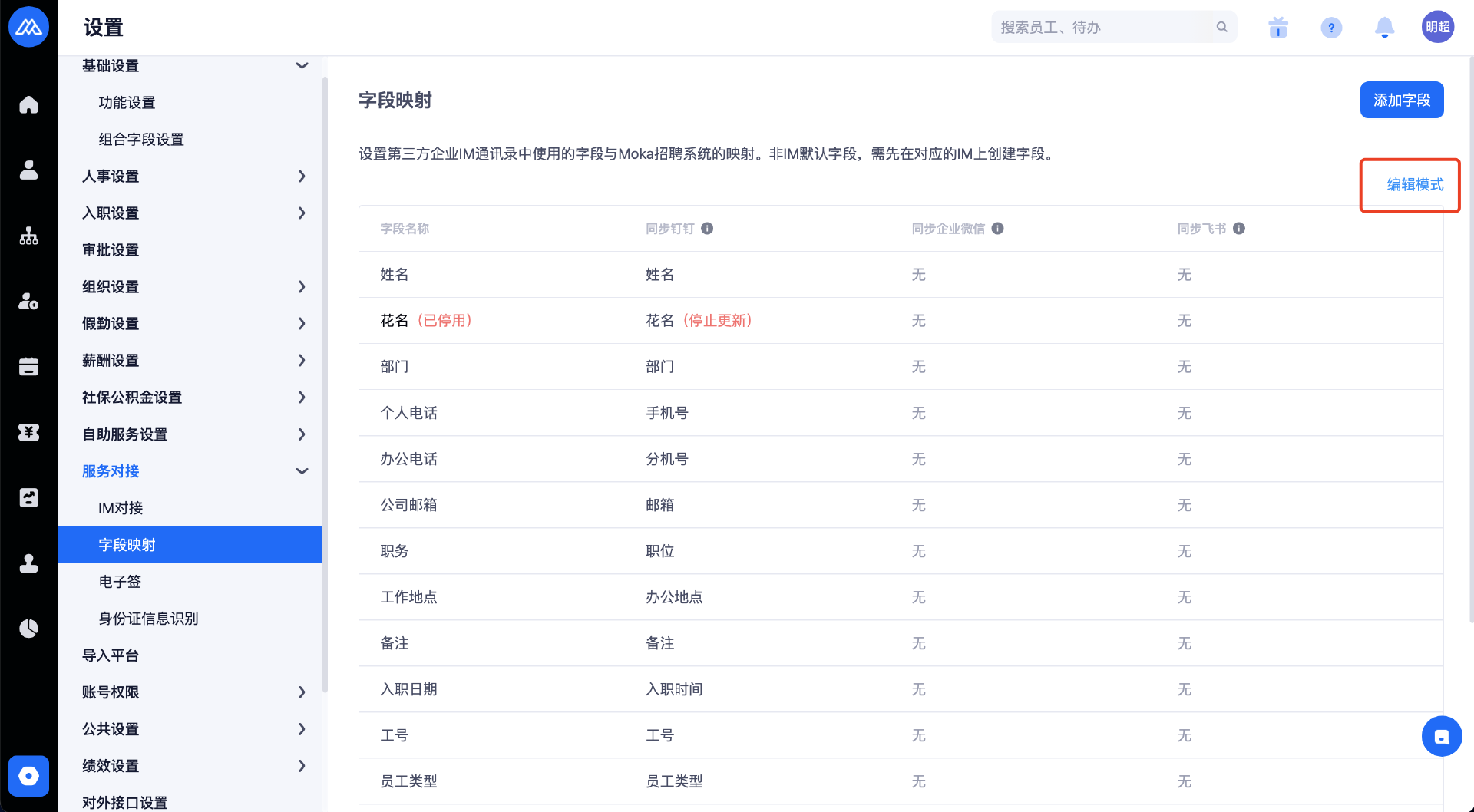
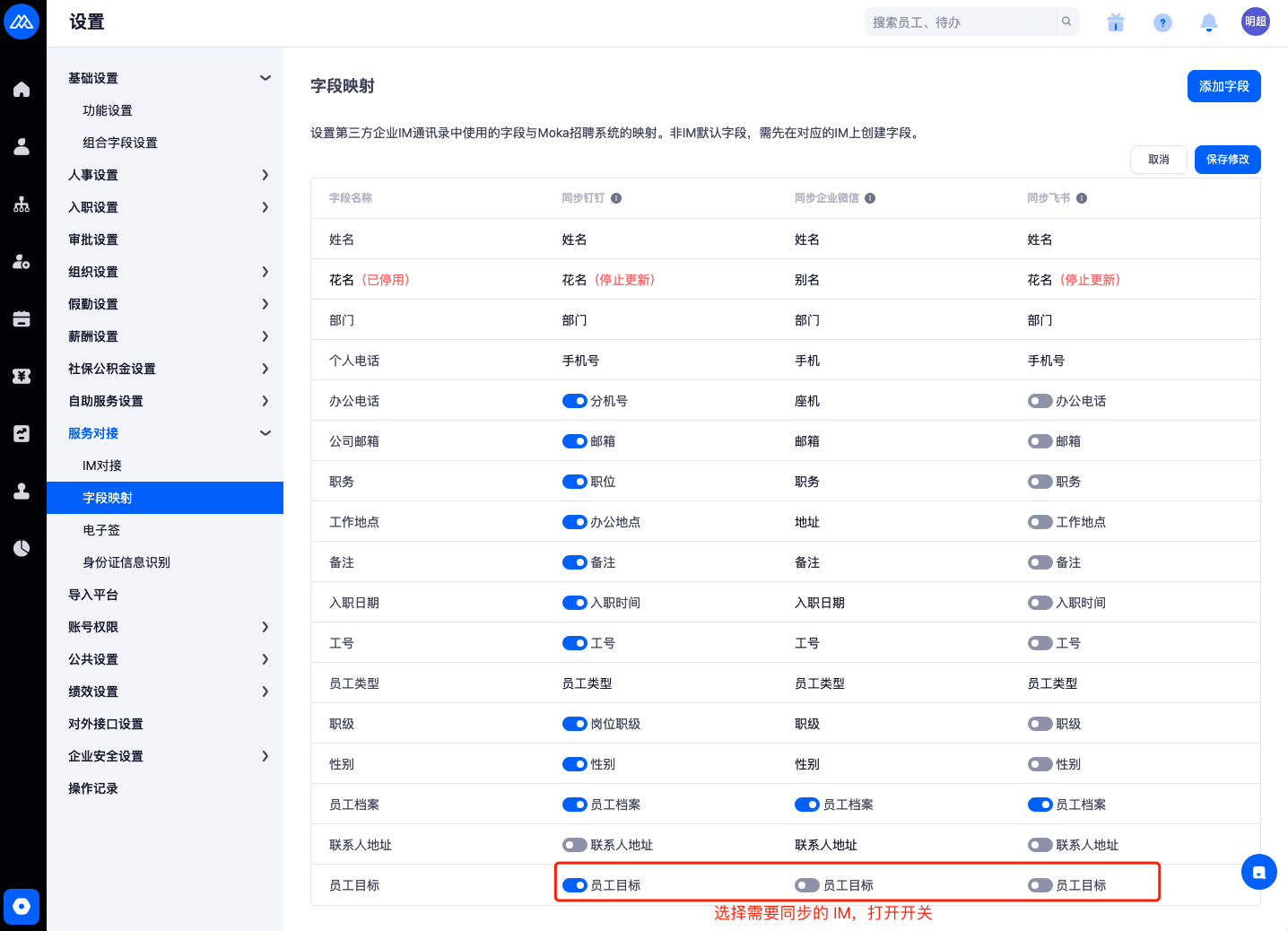
配置完成,展示效果如下
企业微信 | 飞书 | 钉钉 |
PC 端:
移动端: |
PC 端:
移动端:
|
PC 端:
移动端: |